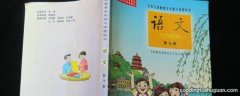苹果手机怎么设置自定义来电铃声 苹果手机如何设置自定义来电铃声
1.打开播放音乐APP;
【苹果手机怎么设置自定义来电铃声 苹果手机如何设置自定义来电铃声】

文章插图
2.点击需要设置为铃声的音乐;

文章插图
3.点击该音乐后的【选择】;

文章插图
4.点击弹出框的【设为铃声】;

文章插图
5.在弹出页面完成裁剪;

文章插图
6.点击右上角的【完成】;

文章插图
7.在弹出页点击【库乐队】;即可将其加入到库乐队;

文章插图
8.在库乐队长按刚刚添加进来的音乐;

文章插图
9.点击弹出框的【共享】;

文章插图
10.点击【电话铃声】;

文章插图
11.点击【继续】;

文章插图
12.点击右上角的【导出】;

文章插图
13.点击【好】按钮;

文章插图
14.点击【将声音用作】选项;

文章插图
15.点击【标准电话铃声】;即可完成苹果手机自定义来电铃声;

文章插图
温馨提示:在设置为铃声之前裁剪片段不能超过30秒;不然会系统重新裁剪 , 不一定会是原本想要设置的副歌部分 。
推荐阅读
- 得了滴虫性阴道炎怎么治疗
- 苹果手机处理器在哪里看
- 月经黑血块应该怎么办
- 例假前腰酸怎么回事
- 什么是功血?女性功血怎么办?
- med一al20是什么型号手机 med一al20是什么型号
- mate30是不是5g mate30是不是5g手机
- ?阴道白色分泌物怎么回事?
- 微信视频振动怎么关闭,怎么关闭微信视频的震动
- 患了乳房脂肪瘤怎么办